
自宅でプリントする際は、以下のポイントを押さえるとキレイにプリントできます。
Windowsの印刷機能を使用して写真をプリントする手順は、以下のQ&Aをご覧ください。
● 純正用紙を使用する
写真をプリントする際は、純正用紙を使用しましょう。各プリンターメーカーが出している純正用紙は、そのプリンターの特性(インクの性質や噴き出し方の構造)に合ったものを用意しています。お使いのプリンターのメーカーが出している純正用紙を使用すると、失敗することが少ないです。
写真用紙は、NEC Directでも取り扱っています。
● 正しくプリンターの設定をする
用紙サイズ、用紙種類、印刷品質など、正しくプリンターの設定をしましょう。光沢紙、写真用紙などの用紙の違いで、インクの噴き出し方や色の使い方が異なります。正しく設定しないと、せっかくの写真がキレイにプリントできません。用紙の入れ物などに、どの設定を推奨しているか記載されていることが多いので、確認してください。
● 自動補正に任せすぎない
プリンターの自動補正は、自動で明るさや鮮やかさを調整する機能です。とても便利な機能なのですが、あえて陰影を生かしてシックに撮影した写真が明るく補正されてしまうなどのデメリットもあります。光や色を勝手に補正してほしくない場合は、自動補正をオフにしてからプリントしましょう。
● プリント後すぐには触らない
プリント後はインクが乾ききっていないので、触らないようにしてください。アルバムなどに綴じる場合は、しっかりと乾かしてから作業することをおすすめします。
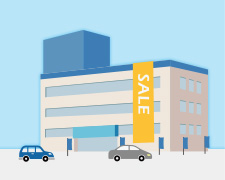
メディア/CDから、スマートフォン(ケーブル、Wi-fi)から、赤外線から、などさまざまな方法で画像を読み込むことができます。また、写真の回転やトリミングなどの簡単な編集も行えます。不明点があっても、知識のある店員さんにすぐに聞くことができるので、安心してプリントできます。
※店舗によってサービスが異なる場合があります
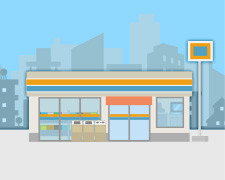
デジカメのメモリカードやUSBメモリなどの媒体をコンビニのマルチコピー機に挿して、液晶画面で画像を選んでプリントできます。また、自宅等であらかじめプリントしたい画像をWeb登録しておいて、コンビニでプリントすることもできます。コンビニは店舗数が多く、外出先で手軽にプリントできるので便利です。
※店舗によって機械が設置されていない場合や、利用できる媒体・サービスが異なる場合があります

最近では、多くの印刷会社が写真プリントのWebサービスを提供しています。事前登録が必要ですが、リーズナブルかつ、パソコンもしくはスマートフォンから注文するだけという手軽さから、人気が高いです。自宅に届くまでのタイムラグがあるため、いそぎで写真をプリントしなければいけないときには向かないかもしれません。
コストと品質の比較表
| コスト(L版サイズ) | ポイント | |
|---|---|---|
| 家電量販店 | 35円 ※1 | 設備が充実している、不明点があっても聞きやすい |
| コンビニ | 30円 ※2 | 店舗数が多く、外出先で手軽にプリントできる |
| Web | 6円 ※3 | コストが安く、手軽 |
| 自宅 | 12.7円 ※4 | 好きなときにプリントできる、ほかの人に写真を見られる心配がない |
※1…ビックカメラ
※2…セブンイレブン
※3…しまうまプリント
※4…EPSON


